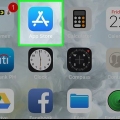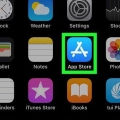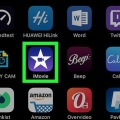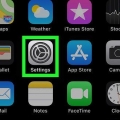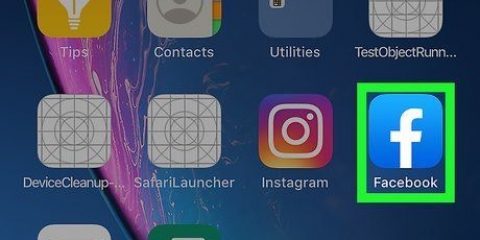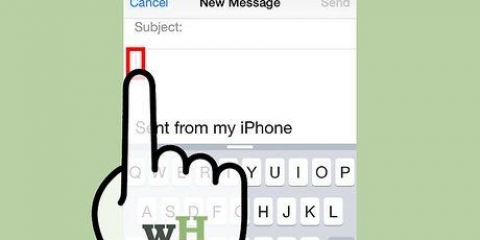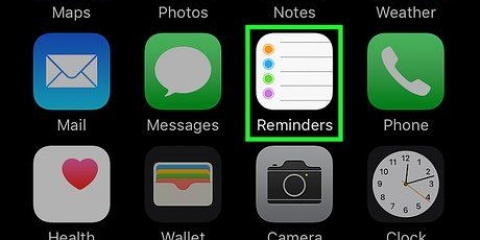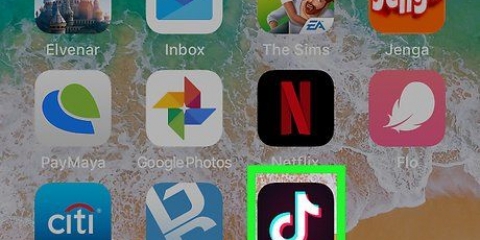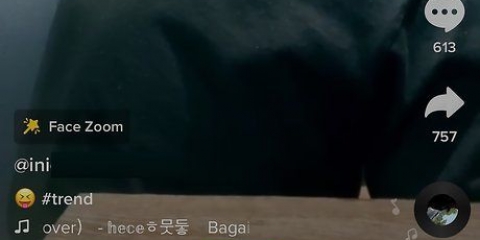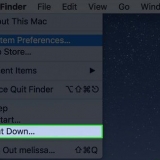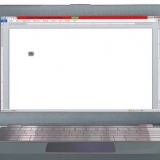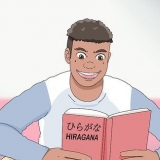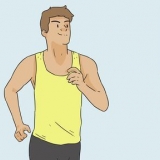Jeder Musikclip zeigt die Länge unter dem Titel an, z. B. 00:15, 00:30, 01:00. Einige Clips beginnen am Anfang des Songs, andere zu einer anderen Zeit. Videos mit Musik dürfen nur 15 Sekunden lang sein. Wenn Sie einen Musikclip von 1 Minute auswählen, können Sie ihn auf den gewünschten Teil zuschneiden, der 15 Sekunden dauert. Wenn Sie einen Clip mit einer Länge von nur 15 Sekunden auswählen, können Sie ihn nicht zuschneiden.







Schneiden sie musik in einem tiktok-video auf einem iphone oder ipad
Dieses Tutorial zeigt Ihnen, wie Sie einen bestimmten Teil eines Songs für ein TikTok-Video auf einem iPhone oder iPad auswählen. Anstatt vollständige Songs anzubieten, die Sie auf die gewünschte Länge zuschneiden können, enthält die TikTok-Musikbibliothek eine ganze Reihe kurzer Clips, die Teile eines Songs enthalten. Die maximale Länge eines Musikvideos beträgt 15 Sekunden und wenn Sie einen Musikclip wählen, der länger als 15 Sekunden ist, können Sie ihn auf den gewünschten Teil des Songs kürzen, den Sie behalten möchten.
Schritte

1. Öffnen Sie TikTok auf Ihrem iPhone oder iPad. Sie können dies tun, indem Sie auf das schwarze Quadrat mit einer weißen Musiknote in der Mitte tippen. Normalerweise finden Sie dieses Symbol auf dem Startbildschirm.

2. Tippen Sie auf das Plus-Symbol+. Dieses Symbol befindet sich unten in der Mitte des Bildschirms.
Wenn du zum ersten Mal ein Video aufnimmst, tippe auf beide Zugriff auf die Kamera erlauben` und Zugriff auf das Mikrofon erlauben wie aufgefordert, bevor Sie fortfahren können.

3. Tippen Sie auf die SchaltflächeGeräusche. Diese Schaltfläche befindet sich oben und in der Mitte des Bildschirms.

4. Finde ein Liedfragment. Verwenden Sie die Kategorien, um etwas Bestimmtes zu suchen oder zu finden, indem Sie Schlüsselwörter in die Suchleiste eingeben. Sie können auf einen beliebigen Ton in den Suchergebnissen tippen, um eine Vorschau zu hören.

5. Tippe auf das rot-weiße Häkchen, um das Lied auszuwählen. Dann kehren Sie zum Kamerabildschirm zurück und Ihre Nummer ist ausgewählt.

6. Tippen Sie mit einer Schere auf das als Musiknote dargestellte Symbol. Dieses Symbol befindet sich in der Liste der Symbole, die auf der rechten Seite des Bildschirms angezeigt werden.

7. Ziehen Sie die Wellenform am unteren Bildschirmrand, um einen Teil des Songs auszuwählen. Diese Wellenform finden Sie unter der Überschrift `Ziehen, um den Klang anzupassen`. Ziehen Sie es so, dass der gewünschte Anfang des Songs am Anfang der Wellenform liegt. Die Zeit wird aktualisiert, um den neuen Anfang des Songs anzuzeigen. Nur der Teil des Songs, der wiederholt abgespielt wird, wird im Video angezeigt.

8. Tippen Sie zum Bestätigen auf das rot-weiße Häkchen oben in der Wellenform.

9. Wählen Sie Ihre Aufnahmeeinstellungen aus. Wenn Sie zwischen der vorderen und der hinteren Kamera wechseln müssen, tippen Sie bitte auf das Kamerasymbol mit zwei Pfeilen oben auf dem Bildschirm. Sie können auch Effekte hinzufügen, den Beauty-Modus aktivieren oder deaktivieren und vieles mehr, indem Sie die Symbole auf der rechten Seite des Bildschirms verwenden.

10. Tippe und halte deinen Finger auf den roten Kreis, um aufzunehmen. TikTok zeichnet so lange auf, wie Sie den Finger auf der Taste halten. Hebe deinen Finger an, um die Aufnahme zu beenden, wenn du fertig bist.
Um in Abschnitten aufzunehmen, heben Sie Ihren Finger an, um zu pausieren. Tippen Sie dann erneut auf den roten Kreis und heben Sie Ihren Finger nicht an, bis Sie fertig sind und die Aufnahme beenden möchten.

11. Tippen Sie auf das rot-weiße Häkchen unten rechts auf dem Bildschirm. Dies wird eine Vorschau Ihres Videos anzeigen.

12. Bearbeiten Sie das Video und tippen Sie auf die SchaltflächeNächster. Sie können die üblichen Bearbeitungswerkzeuge verwenden, um das Aussehen Ihrer Kreation anzupassen.

13. Fügen Sie eine Bildunterschrift hinzu und tippen Sie auf die SchaltflächeZum Posten. Dadurch wird dein Video mit deinen TikTok-Followern geteilt.
"Schneiden sie musik in einem tiktok-video auf einem iphone oder ipad"
Оцените, пожалуйста статью